在电脑使用过程中,我们常常需要重装系统、修复操作系统或者进行其他系统相关的操作。而将U盘设置为第一启动项,则可以方便地通过U盘引导启动,无需繁琐地修改BIOS设置。本文将介绍如何将U盘设置为第一启动项,并给出一些注意事项,帮助您更好地利用U盘进行系统操作。
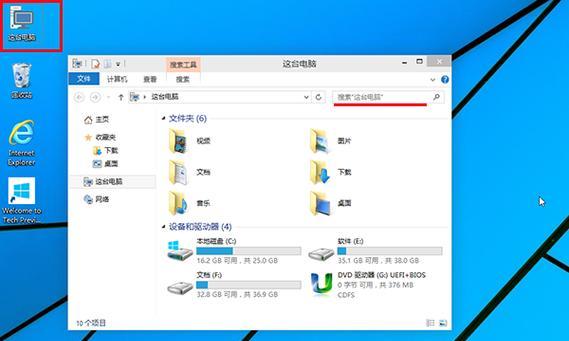
1.了解U盘启动:为什么要设置U盘为第一启动项?
在许多情况下,我们需要使用U盘进行系统安装、重装、修复以及进行故障排除等操作。将U盘设置为第一启动项,可以快速方便地引导系统启动,省去了繁琐的BIOS设置步骤。
2.确认电脑支持U盘启动:检查BIOS设置
在开始设置之前,首先需要确认电脑是否支持U盘启动。进入BIOS设置界面,在Boot选项中查找“BootDevicePriority”或类似选项,确认是否有U盘作为启动项。
3.准备启动U盘:选择合适的U盘
选择一块容量足够的U盘,并确保其可靠性,以免在重要操作中出现数据丢失或其他问题。同时,U盘的文件系统应为FAT32,这样才能被大多数电脑正常识别。
4.格式化U盘:确保可引导性
在设置之前,需要对U盘进行格式化,以确保其可引导性。使用磁盘管理工具或第三方格式化工具,选择FAT32文件系统格式进行格式化。
5.制作启动盘:选择合适的启动工具
选择一款合适的启动盘制作工具,如Rufus、WinToUSB等,并按照工具的操作步骤进行制作。
6.设置U盘为第一启动项:进入BIOS设置进行修改
重新启动电脑,按下相应的快捷键(通常是DEL、F2或F12)进入BIOS设置界面。在Boot选项中将U盘移动到第一启动项的位置,并保存设置。
7.重启电脑:验证设置是否生效
保存修改后,退出BIOS设置界面并重新启动电脑。如果一切正常,计算机将会从U盘启动,并进入U盘的操作界面。
8.注意事项:确保U盘的稳定性和可靠性
在进行U盘启动设置时,需要确保U盘的稳定性和可靠性。避免频繁插拔U盘,以免引起物理损伤或数据丢失。
9.注意事项:及时备份重要数据
在进行系统操作前,及时备份重要数据非常重要。U盘启动设置可能会导致数据丢失的风险,因此在操作之前务必进行数据备份,以免造成不可挽回的损失。
10.注意事项:保持U盘的整洁
为了确保U盘的正常使用和启动效果,需要定期清理U盘中的垃圾文件和无用文件,保持其整洁。
11.注意事项:选择可信赖的源文件和工具
在制作启动盘时,应选择来自官方或可信赖的源文件和工具,以确保安全性和可靠性。
12.注意事项:注意U盘的存放和使用环境
U盘作为一种存储设备,对环境要求较高。应尽量避免长时间暴露在高温、潮湿或有强磁场的环境下,以免影响其正常使用。
13.应用场景:系统安装与修复
通过将U盘设置为第一启动项,可以方便地进行系统安装与修复操作。不仅可以提高效率,还能避免使用光盘等传统安装介质带来的不便。
14.应用场景:数据恢复与备份
在系统无法正常启动的情况下,通过U盘启动可以方便地进行数据恢复与备份。无需进入系统,即可快速访问硬盘中的数据。
15.U盘启动设置的便利与注意事项
将U盘设置为第一启动项,可以在多种情况下提供便利的解决方案,如系统安装、修复、数据恢复等。但同时也需要注意U盘的可靠性、数据备份以及正确选择工具和源文件。合理使用U盘启动,可以让我们更好地利用计算机进行系统操作。
如何将U盘设置为计算机的第一启动选项
在日常使用计算机过程中,我们可能会遇到需要从U盘启动计算机的情况,比如安装操作系统、恢复系统或进行系统维护等。本文将介绍如何将U盘设置为计算机的第一启动选项,以确保能够顺利地从U盘启动计算机。
1.确认计算机型号和BIOS版本
我们需要确认自己的计算机型号以及BIOS版本,因为不同的计算机厂商和型号设置方法可能会有所不同,而且不同版本的BIOS也会有差异。
2.进入BIOS设置界面
在计算机开机的瞬间,按下相应的快捷键(一般是F2、Del、F10等),进入BIOS设置界面。注意不同品牌和型号的计算机可能有不同的快捷键,请根据自己的计算机进行确认。
3.寻找启动选项
在BIOS设置界面中,寻找到“启动”或“Boot”选项,并进入该选项。这个选项一般包含了所有与启动相关的设置。
4.设置启动顺序
在启动选项中,会有一个“启动顺序”或“BootOrder”的设置选项,我们需要将U盘移动到第一位,以将其设置为第一启动选项。一般可以通过上下方向键或者拖拽的方式进行调整。
5.保存设置并退出
设置完毕后,记得保存设置,并按照界面提示退出BIOS设置界面。有些电脑可能需要按下特定的快捷键(如F10)来保存设置,具体请参考您的计算机的说明书。
6.插入U盘并重启计算机
在完成BIOS设置后,插入预先准备好的U盘,然后重新启动计算机。计算机会自动识别U盘,并从U盘启动操作系统或其他应用程序。
7.注意事项:启动顺序的优先级
在设置U盘为第一启动选项后,我们需要注意启动顺序的优先级。如果在U盘中没有检测到有效的启动文件时,计算机会自动选择下一个启动选项。在使用完U盘后,务必及时调整启动顺序,将原本的启动选项放回到第一位。
8.注意事项:U盘的制作与安装
在使用U盘启动前,我们需要确保U盘中已经制作好了相应的启动文件,如操作系统安装文件或其他系统维护工具。制作U盘启动文件的方法可以参考相应的教程或软件说明。
9.注意事项:选择合适的U盘
在选择U盘时,建议选用容量较大、读写速度较快的U盘。较小容量的U盘可能无法存放完整的启动文件,而较慢的读写速度则会影响启动过程的速度。
10.解决问题:无法进入BIOS设置界面
如果您按下相应快捷键后无法进入BIOS设置界面,可以尝试重启计算机并再次按下快捷键,或者参考您计算机的说明书进行操作。
11.解决问题:无法识别U盘
如果插入U盘后计算机无法识别,可以尝试重新插拔U盘,或者更换一个USB接口。如果问题仍然存在,可能是U盘本身出现了问题,可以尝试使用其他U盘进行测试。
12.解决问题:启动失败或出现错误
如果在使用U盘启动过程中出现启动失败、错误提示或其他异常情况,建议检查U盘的启动文件是否正确制作,以及计算机与U盘之间的连接是否良好。
13.注意安全:谨慎使用U盘启动
使用U盘启动时,需要注意防止恶意软件感染。建议只使用可靠来源的U盘启动文件,并定期扫描U盘以确保安全性。
14.注意安全:合理管理启动选项
在设置U盘为第一启动选项后,我们需要合理管理其他启动选项。不常使用的启动选项可以选择禁用或删除,以降低安全风险和提高启动速度。
15.
通过以上步骤,我们可以轻松地将U盘设置为计算机的第一启动选项。正确的设置方法能够帮助我们方便地进行系统安装、恢复以及维护等操作,提高计算机的灵活性和效率。在使用U盘启动时,我们需要时刻注意安全问题,并遵循合理的管理原则。




